在如今的社交媒体时代,合成照片已经成为一种流行的创作方式,让我们的照片更加生动有趣,而如何用手机简单制作合成照片,成为了许多人关注的焦点。通过一些简单的手机应用或者软件,我们可以轻松地将多张照片合成在一起,创造出独特的视觉效果。下面就让我们一起来探讨一下,手机合成照片的最简单方法吧!
手机怎么制作合成照片
操作方法:
1.下面就由小编用自己的手机来给大家演示一下怎么用手机把两张照片合并成一张照片吧,首先需要小伙伴们在手机中找到手机系统自带的相册并打开。
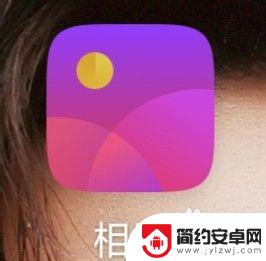
2.小伙伴们进入相册页面之后先不要着急,现在就需要在页面的右上角找到并点击【选择】这个选项,怎么样,这一步是不是很简单啊。
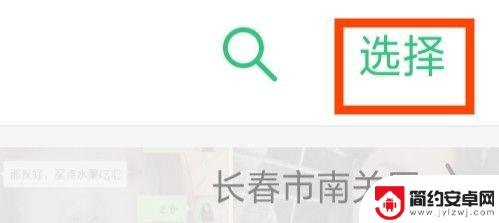
3.小伙伴们点完【选择】这个选项之后,就需要从相册的众多照片中找出你想要进行合并的两张的照片。点击这两种照片即可,照片上就会出现两个对勾。
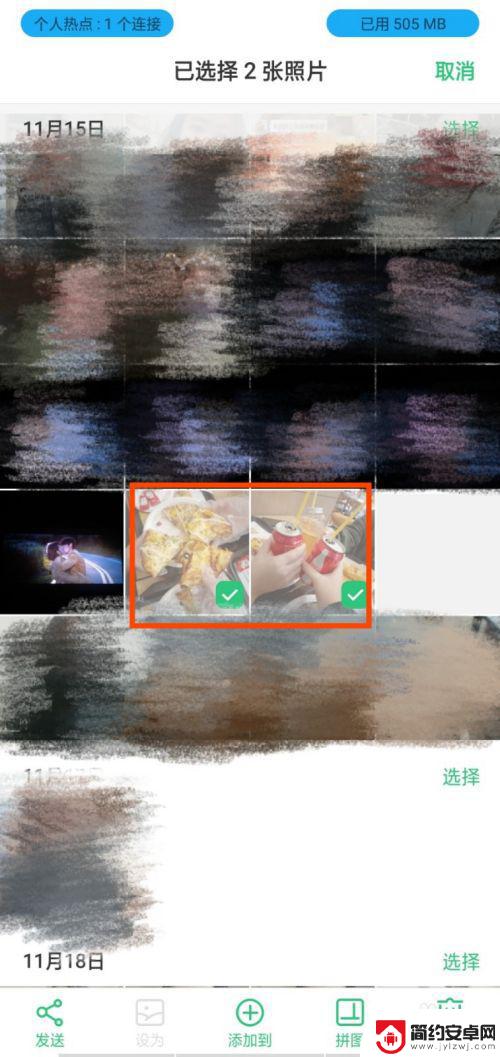
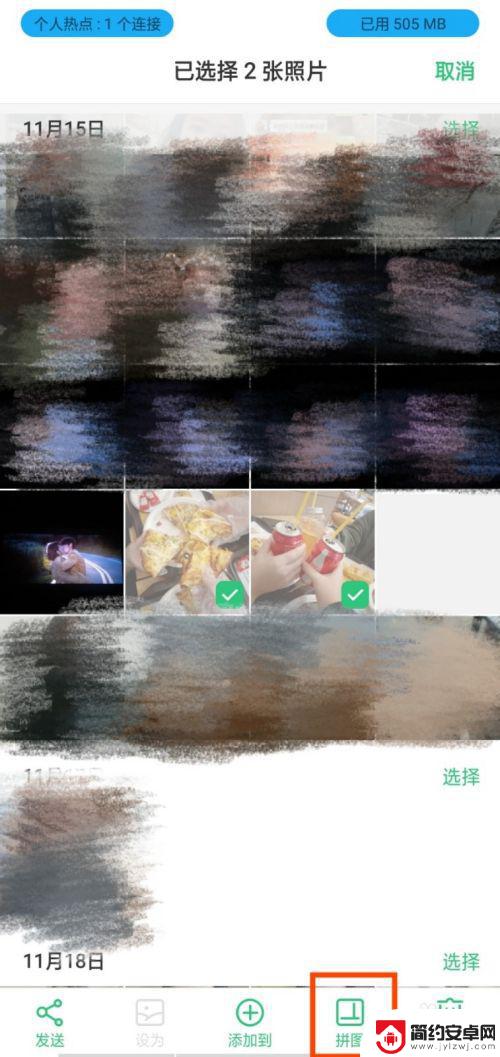
4.选择完照片之后,找到并点击下面的第四个【拼图】选项。进入拼图页面之后,在下面的选项中找到你想要选择的摸板就可以了,最后点击完成大家都学会了吗?
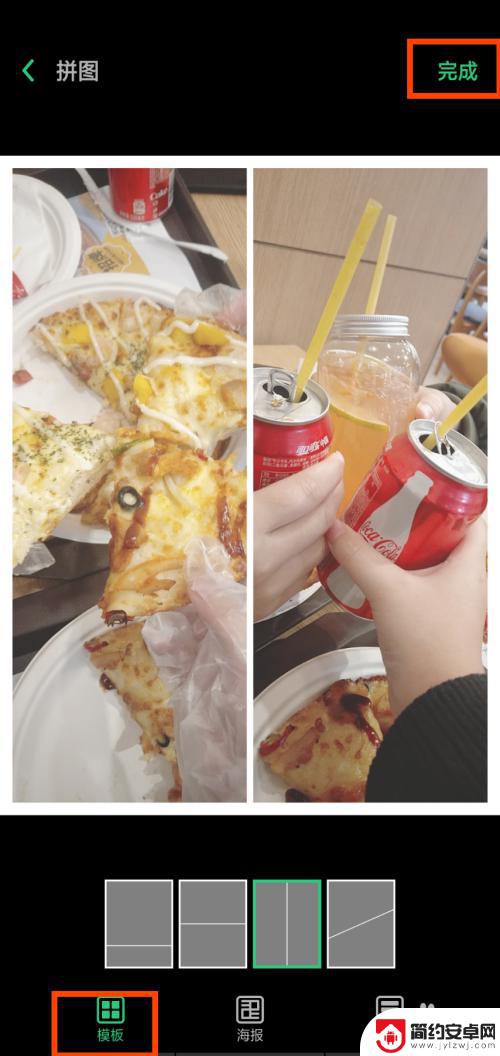
以上就是关于手机合成照片的最简单方法的全部内容,如果遇到相同情况的用户,可以按照小编的方法来解决。










